
-
PPT2007(PowerPoint2007)免费版
大小:25.5M语言:中文 类别:办公软件系统:WinAll

PPT2007免费版即PowerPoint2007,是Office2007的主要组件之一,专业的演示文稿设计软件。使用 Microsoft PowerPoint Viewer 2007,可查看在PowerPoint各个版本中创建的演示文稿,还能打开受密码保护的 PowerPoint 演示文稿。
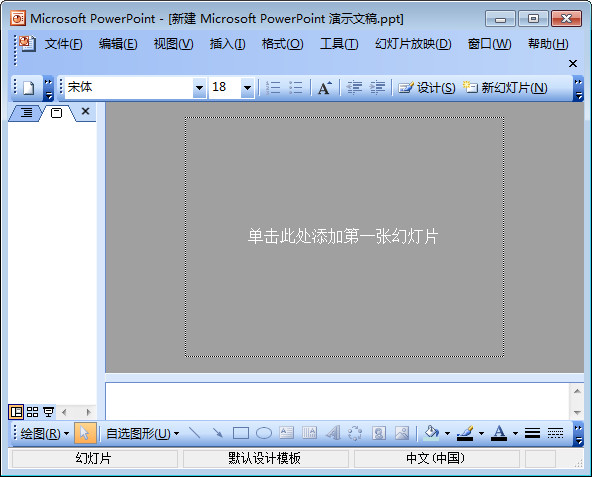
【Ctrl+A】:选择全部对象或幻灯片
【Ctrl+B】:添加/删除文本加粗
【Ctrl+C】:复制
【Ctrl+V】:粘贴
【Ctrl+X】:剪切
【Ctrl+D】:生成对象或幻灯片副本
【Ctrl+E】:段落居中对齐
【Ctrl+F】:打开“查找”对话框
【Ctrl+G】:打开“网格参考线”对话框
【Ctrl+H】:打开“替换”对话框
【Ctrl+I】:添加/删除文本倾斜
【Ctrl+J】:段落两端对齐
【Ctrl+K】:插入超链接
【Ctrl+L】:段落左对齐
【Ctrl+M】或【Enter】:插入新幻灯片
【Ctrl+N】:生成新PPT文件
【Ctrl+O】:打开PPT文件
【Ctrl+P】:打开“打印”对话框
【Ctrl+R】:段落右对齐
【Ctrl+S】:保存当前文件
【Ctrl+U】:添加/删除文本下划线
【Ctrl+W】:关闭当前文件
【Ctrl+Y】:重复最后操作
【Ctrl+Z】:撤销操作
使用 powerpoint Viewer 2007,您可以查看在 PowerPoint 97 和更高版本中创建的演示文稿,并且不会丧失任何功能。PowerPoint2007是一款可以打开 PPT文件 的软件,可以正常安装使用。此查看器还支持打开受密码保护的 Microsoft PowerPoint 演示文稿。您可以查看和打印演示文稿,但是不能在 PowerPoint Viewer 2007 中编辑它们。
与Powerpint 2003相比,Powerpoint 2007没有什么实质的改变,就只是UI界面更换为新版的界面,功能方面相对Powerpint 2003也没有增加。PowerPoint新版本,不仅向下兼容(一些新增的功能而且旧版本不能播放外),而且扩展了更多的格式,如PDF、XML、XPS等等。
Microsoft Office PowerPoint Viewer 2007 Service Pack 1 提供了重要的、客户请求的稳定性和性能增强,同时在用户安全方面并入了更多改进。此 Service Pack 还包含在 2007 年 12 月之前为 Office PowerPoint Viewer 2007 发布的所有更新。可以在 Microsoft 知识库文章 937158:Microsoft Office PowerPoint Viewer 2007 Service Pack 1 的说明中获取对 SP1 的更加完整的描述(其中包括已修复的问题的列表)。
PowerPoint2007单色PPT的制作精髓:
1.版式
如果版面上只有一个焦点,放的位置就要特别考虑了。例如纯文字的话焦点要在垂直中间偏上一点的位置。
如果是图片和文字混合排列,则左侧1/3的地方放置图片,右侧2/3的地方放置文字。
2.背景色
PowerPoint Viewer 2007背景色设置为单色。如果你感觉单色的比较单调的话,可以做渐变色的效果。例如第一个渐变光圈R10,G19,B30 ;第二个渐变光圈R20,G38,B60 ;第三个渐变光圈R81,G105,B133。
3.图表
图表的颜色可以丰富一些,可以突出重点一些,例如突出苹果的数据,可以这么操作:
首先在“插入”→“图表”中选择“三维饼图”,接着在“图表工具” →“布局” →“图例”中选择“左侧显示图例”,再右键点击图表选择“三维旋转”,最后选中饼图代表苹果的部分,用鼠标轻轻向下移动一点。
4.图片
做PPT就要用图说话,很多时候一张好图胜过千言万语。挑选图片时要注意,有的图片有自己的白色背景,怎么看都感觉怪怪的,需要去掉才能跟PPT的背景完美地融合。那怎么才能去掉图片的背景呢?
PowerPoint Viewer 2007新增加了 “删除背景”图片处理工具,我们要借助它的力量。选中图片,在“图片工具”→“格式”中选择“删除背景”,就可以看到“标记要保留的区域”和“标记要删除的区域”两个按钮。
调整选择框的大小划定将要删除的区域,然后点击“标记要保留的区域”, 标记需要保留的部分,再点击“标记要删除的区域”, 标记需要删除的部分,最后选择“保留更改”即可。PPT修改图片的效果虽然比不上Photoshop,但是基本能满足我们制作PPT的要求了。
5.动画
PowerPoint Viewer 2007用多种动画效果组合成新的效果。例如把一张图片从中间移动到左侧并略微缩小(这个效果的名称是“神奇移动”),在PPT中可以用两种动画组合实现:选中图片通过动画选项卡添加动画,然后选择“动作路径”中的“直线”,移动动作路径的末端(红色箭头)到你想要的位置
再选择“添加动画”→“ 强调” →“放大缩小”,接着打开“动画窗格”,在“选项效果”→“尺寸” →“自定义”里输入“90%”,最后在“选项效果” →“计时” →“开始”中选择“与上一动画同时”即可。
加载全部内容

ithoughtsv5.9.0 中文版24M5人在玩思维导图软件哪个好?ithoughts中文版是一款非常好用的思维导图软件,可以帮助用户快速绘制出许多非常精美的思维导图,软件界面简洁,操作简单,现已汉化破解,有需要的用户可以下载体验!
下载
Note+(飞宇记事本)v1.2 绿色版672KB5人在玩Note+飞宇记事本是一款电脑桌面记事本软件。它的界面简洁,操作简单方便,功能实用。而且软件拥有文本添加、保存、删除等管理功能,还可对文本里的内容进行编辑、二次编辑、修改。
下载
Excel逐步提示工具v3.1 绿色版1.2M4人在玩Excel逐步提示工具是一款适用于excel的办公插件,可以帮助你在excel输入时候逐步提示,支持拼音和字母等,让你快速完成输入,提高效率。
下载
Jasmind(杰思敏行思维导图)v18.4 免费版164M4人在玩Jasmind杰思敏行思维导图是一款非常好用的绘制思维导图的软件,Jasmind包含强大的功能,可帮助你处理流程图,组织结构图,思维导图,网络图,平面图,一般业务图和图纸。
下载
Teampel(团队协作软件)v3.3 免费版35.1M3人在玩Teampel破解版是一款适合企业、团队进行项目协作管理、即时通讯的全套工具,支持Windows/Linux自建服务器端,并拥有Windows、Mac、iOS、Android客户端,可以实现团队间消息、项目、联系人、个人笔记以及广播等功能。
下载
MyDraw(思维导图软件)v2.2 破解版44.2M3人在玩MyDraw破解版是一款非常好用的绘制思维导图的软件,MyDraw包含强大的功能,可帮助你处理流程图,组织结构图,思维导图,网络图,平面图,一般业务图和图纸。
下载
Replace Geniusv2.2 官方版1.4M3人在玩ReplaceGenius是一个文档进行大数量文本的编辑处理,可以替换内容、变更大小写、修改文本前后顺序等,ReplaceGenius小巧便携,操作简单,欢迎大家下载体验!
下载
Docx viewerv1.2 绿色版321KB1人在玩docx文件怎样打开?对于不少电脑新手来说,很多地方都不太了解,就好比网上下载的文档是docx格式,需要怎么打开呢?这个是其实是word文件保存格式,如果你电脑还没下载word,又需要打卡docx文档,你不妨试试Docxviewer吧!
下载
傲游浏览器2018版v5.2.3.3000 官方版10M1人在玩傲游浏览器2018最新版是比较小众的浏览器,但是部分用了这款浏览器的玩家,肯定还会一直使用,因为有很多强大的功能设计真的很给力。对于没用过这个浏览器的玩家,赶快来试试看,保证你会爱上傲游浏览器呢!
下载
FlyClockv2018 绿色版2.5M1人在玩ppt倒计时加载宏插件。FlyClock是一款简单实用的PPT计时工具软件,经常要组织各类发布与竞赛,但时间的控制一直是个难题,利用此软件可以轻松的控制ppT的播放时间,使会议按自己的计划进行。
下载